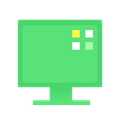 360桌面助手 V11.0.0.2201 官方版 / 360桌面助手电脑版下载
版本
360桌面助手 V11.0.0.2201 官方版 / 360桌面助手电脑版下载
版本
网友评分:
 7.4分
7.4分
360桌面助手是一款小巧智能的桌面整理工具。它就像是一位神奇的桌面魔法师,只需轻轻一键操作,就能迅速给你的桌面来一个全面的清洁整理。不管之前你的桌面是多么的乱七八糟,它都能在瞬间让其变得井然有序。一个清爽的桌面环境,其重要性不言而喻。它不仅能够全面提升办公效率,让工作的流程更加顺畅,还能让你在工作时感受到前所未有的轻松。当你面对整洁的桌面时,心情也会自然而然地变得更加愉悦,工作起来也会更加充满动力。
360桌面助手的界面 UI 设计得非常整洁,没有那些令人厌烦的广告和推送信息来打扰你,能让你全身心地投入到工作或娱乐中。而且它十分“乖巧”,基本不会占用过多系统的资源,不会给你的设备带来额外的负担。它还贴心地准备了城市天气预报功能,让你能随时了解天气状况,以及快速网络搜索功能,使你的日常办公更加省心省力。360桌面助手以其便捷的功能、简洁的界面和贴心的设计,成为了众多用户桌面整理的得力助手。
桌面助手还贴心的拥有护眼健康模式,长时间的工作难免眼睛会疲劳,那就让健康助手来帮你缓解吧。它能一键开启护眼模式,智能调节屏幕色温过滤蓝光,降低蓝光辐射伤害保护眼睛;还可以设置定时休息,能够智能分析电脑实际情况及场景,及时休息提醒,呵护您的健康。

【一键整理桌面,眨眼之间变清爽】
360桌面助手采用收纳盒进行分类管理,支持一键整理电脑桌面,用户只要点击“桌面整理”按钮,原本凌乱的文件和文件夹,就会按照文档类型自动归类,并生成排列整齐的收纳盒,桌面瞬间变得干净整洁,简直就是处女座们的福音。

【今日事项便签,专治各种健忘走神】
健忘和走神应该是不少人的通病,今天忘记交季度报表,明天说好的减肥大业又忘记打卡等等。桌面助手贴心地支持了添加今日事项功能,用户可以将所有应办事项以便签的形式添加到电脑上,只要打开电脑就能看到明晃晃的提醒,不仅能帮你改掉容易忘事儿的毛病,还可以督促你提高工作效率,或者完成各种打卡大业,实在是登上人生巅峰的自律利器。

【本地搜索堪称光速,再也不怕文件找不到】
说到本地搜索,大家第一时间可能会想到开始菜单的搜索栏,或是“我的电脑”中的搜索框。但随着个人电脑的硬盘空间越来越大,外界移动存储设备越来越频繁,管理个人文件变得越来越繁琐,常规的Windows文件搜索通常需要几十秒甚至几分钟的等待。360桌面助手创新地设置了一个本地数据库,不再需要像传统搜索一样遍历文件内容,极大地缩短了搜索路径。小编通过实测,只要输入文件的关键词,就能实时精准显示搜索结果,可以称得上目前搜索和管理个人电脑文件最快的工具。

首先点击桌面助手主界面上右上角的三条横线图标,在弹出的菜单中选择第一个设置。然后在基本设置一栏中勾选【开机启动桌面助手】即可。

请注意勾选后很有可能会被安全杀毒软件所阻止,你需要将其设置为信任,否则设置无效。
如果你不小心点了阻止,那么你也可以前往安全软件中的相关开机自启动的设置中手动添加桌面助手。

桌面助手的自带的屏幕保护程序在护眼助手里面,首先点击主界面上的眼睛图标打开健康助手。
然后开启【定时休息】功能,你可以设置休息间隔时间,以小时或者分钟为单位,最小15分钟。当然了你也可以点击【立即休息】即可进入屏保模式。

在屏保模式的页面中你可以更换壁纸,也可以点击下方来进行眼保健操的教学,想要退出屏保模式请按ESC键也可以点击右上角退出。

首先点击桌面助手中小工具一栏里的【换壁纸】,初次使用壁纸的用户则需要安装壁纸模块。

之后在壁纸软件中,点击上方的【动态壁纸】,这里有海量的各种类型的壁纸任你选择,在更换之前你可以先选择预览壁纸,觉得满意则可以进行设置。

如果你壁纸设置好后在桌面播放卡顿,则可以前往壁纸设置中将【动态壁纸优先启用硬件加速】勾选。顺便一提壁纸的默认下载位置为D:\360downloads,你可以在这个文件夹中找到下载的壁纸。

360壁纸中所设置的动态壁纸跟系统壁纸不同,需要壁纸软件启动才能生效,所以请勾选开机后自动运行壁纸。
1、软件兼容性与系统环境
版本适配:确保使用最新版360桌面助手,避免因版本过旧导致功能异常或与系统不兼容。
系统冲突:若同时运行其他桌面管理工具(如小智桌面、元气桌面等),可能因功能冲突导致屏幕闪烁或图标错乱。建议关闭或卸载冲突软件,或通过任务管理器禁用360桌面助手的开机自启。

2、隐私与数据安全
权限管理:首次启动时,360桌面助手会申请文件扫描、网络访问等权限。需根据需求谨慎授权,避免过度开放权限导致隐私泄露。
数据收集:软件可能收集性能数据(如功能使用次数、崩溃日志)用于优化体验,但不会涉及个人身份信息。若需关闭数据上传,可在设置中退出“用户体验改进计划”。
系统资源占用
3、后台进程:长期运行可能占用一定系统资源,建议定期通过任务管理器关闭不必要的后台进程,或使用“系统瘦身”功能清理无用文件。

1、桌面图标自动排序失效
原因:系统设置被更改,或与桌面手动管理冲突。
解决方案:
在360桌面助手设置中重新启用“自动排列图标”。
检查系统设置,确保未勾选“对齐图标到网格”或“自动排列图标”外的其他选项。
2、屏幕闪烁或软件冲突
原因:与其他桌面管理工具同时运行导致功能冲突。
解决方案:
使用快捷键 Ctrl+Shift+Esc 调出任务管理器,结束360桌面助手进程。
在任务管理器的“启动”选项卡中禁用360桌面助手的开机自启。
若需保留360桌面助手,建议卸载其他冲突软件。
3、文件整理功能异常
原因:文件属性错误或扫描范围受限。
解决方案:
确保需整理的文件位于桌面或指定目录内。
在设置中检查文件扫描范围,确认包含目标文件类型(如图片、文档、压缩包等)。
手动刷新桌面或重启软件,重新触发整理功能。
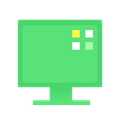
360桌面助手 V11.0.0.2201 官方版 15.13M | 简体中文 | 7.4
详情
BlackBerry Desktop Manager(黑莓桌面管理器) V7.1 官方版 108.72M | 英文 | 2.5
详情
Moo0多桌面 V1.17 官方版 1.8M | 简体中文 | 8
详情
天空桌面助手 V3.0.0.1089 官方版 3.18M | 简体中文 | 4.4
详情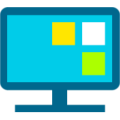
小智桌面助手 V3.1.6.60 官方版 128.55M | 简体中文 | 1
详情
桌面图标蜂窝整理软件 V1.0 绿色版 7.22M | 简体中文 | 0.9
详情 KaguraNana神乐七奈桌面宠物 V1.0 官方版
58.14M / 简体中文 /7.1
KaguraNana神乐七奈桌面宠物 V1.0 官方版
58.14M / 简体中文 /7.1
 敬业签电脑版 V3.4.0.6 官方最新版
94.3M / 简体中文 /7.3
敬业签电脑版 V3.4.0.6 官方最新版
94.3M / 简体中文 /7.3
 shimeji原神桌宠 V1.0 绿色免费版
10.17M / 简体中文 /3.5
shimeji原神桌宠 V1.0 绿色免费版
10.17M / 简体中文 /3.5
 DesktopSnowOK(桌面飘雪) V6.51 绿色免费版
167K / 多国语言 /9.1
DesktopSnowOK(桌面飘雪) V6.51 绿色免费版
167K / 多国语言 /9.1
 Windowfx(Windows窗口特效软件) V6.13 最新版
19.24M / 英文 /4.9
Windowfx(Windows窗口特效软件) V6.13 最新版
19.24M / 英文 /4.9
 小黄条便签 V4.9.2 官方版
23.62M / 简体中文 /6.1
小黄条便签 V4.9.2 官方版
23.62M / 简体中文 /6.1